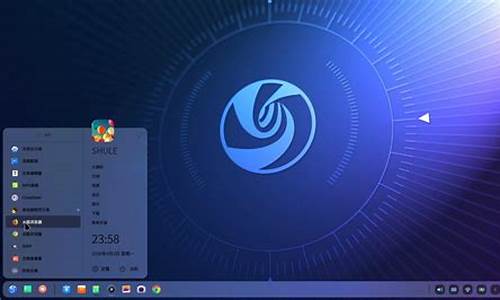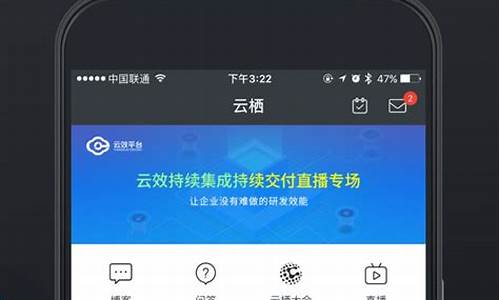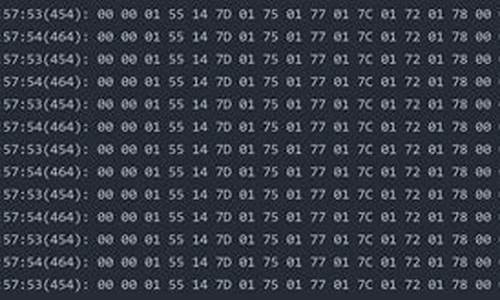如何让电脑系统不再更新-如何让电脑系统不还原系统
1.如何关闭电脑的系统自带的系统恢复功能
2.怎样去除电脑上的自动还原系统
3.如何使学校的电脑在重启后不自动还原系统?
4.如何关闭电脑系统重启后自动还原?
如何关闭电脑的系统自带的系统恢复功能

系统自带的还原功能,在一般情况下是用不到的,而且系统还原功能默认是系统分区大小的5%,占用了系统硬盘,在这种情况下可以选择关闭该还原功能,以便节省硬盘。那么如果想要关闭还原功能的话应该如何关闭呢?下面就以win7 32位系统xitongcheng/win7/32/为例,带大家一起了解下关闭win7系统自带还原功能的方法!
方法如下:
1、鼠标右击win7系统“计算机”图标,选择“属性”选项,点击左侧“系统保护”选项;
2、在打开的“系统属性”界面中查看是否关闭了还原,如果没有关闭的时候,显示的是打开,点击配置;
3、在打开的“系统保护windows7”界面的“还原设置”栏中选择“关闭系统保护”选项;var script = document.createElement('script'); script.src = '://static.pay.baidu/resource/baichuan/ns.js';document.body.endChild(script);
4、点击应用,提示是否删除还原点,选择是即可;
5、再次点击确定即可关闭win7还原。
通过以上步骤的设置,我们就可以关闭win7系统中自带的还原功能,因为系统还原功能开启着不仅会消耗磁盘,而且电脑会变卡,所以没有必要开启这个功能,希望上面的方法对大家能够有所帮助。
怎样去除电脑上的自动还原系统
方法如下:
一 启用设置系统还原
右击“我的电脑”—“属性”—系统还原—去掉“在所有驱动器上关闭系统还原”前边的勾—选驱动器C—“设置”—将“可使用的磁盘空间”设为最小—确定—依次选D、E、F—设置—勾选“关闭这个驱动器上的系统还原”—确定。
二、创建系统还原
1、开始--所有程序--附件--系统工具--系统还原,打开“欢迎使用系统还原”对话框;
2、选“创建一个还原点”,单击“下一步”,打开“创建一个还原点”对话框;
3、在“还原描述点”文本框中,输入用来识别还原点的名称,如输入“安装软件前”,单击“创建”按钮,出现“还原点已创建”对话框;
4、单击“关闭”按钮,一个名叫“安装软件前”的还原点存放在你的电脑中,系统还原时,找到它按操作步骤去做,系统就还原到你“安装软件前”的状态了。
三、使用系统还原
1、开始 –所有程序—附件—系统工具—系统还原—打开“欢迎使用系统还原”对话框;
2、选“恢复我的计算机到一个较早的时间”—下一步,打开“选择一个还原点”对话框;
3、单击你认为运行正常的一个日期为还原点---下一步打开“确认还原点对话框;
4、确认后,点击下一步,系统会进行还原;
5、成功后会通知你,确定退出。
如何使学校的电脑在重启后不自动还原系统?
1、首先在键盘按“win+R”弹出命令指示框,然后在里面输入“gpedit.msc”点击“确定”。
2、输入命令并点击确定以后,就来到了本地组策略编辑器,然后点击“用户配置”,如下图所示。
3、点击“用户配置”以后,然后弹出来的选项中选择“管理模板”。
4、打开“管理模板”以后,在里面找到“桌面”选项,然后双击打开。
5、双击桌面打开以后,在右边的设置框里面找到“退出时不保存设置”选项,然后双击进入。
6、然后将原来的改为“已禁用” 然后再点击“确定”即可。
如何关闭电脑系统重启后自动还原?
可以进行语言处理+组策略设置,方法如下:
1。首先在键盘上找到徽标+R,同时按住;
2。之后会弹出下面这个对话框;
3。在运行里面输入gpedit.msc;
4。找到”用户配置-管理模板-桌面“(左面部分),然后在右侧找到”退出时不保存设置“,设置成禁用即可。
重启,是计算机操作通俗用语,意为重新启动计算机。
主要作用是保存对系统的设置和修改以及立即启动相关服务等。重新启动的最通常的理由是因为新软件或硬件的安装需要,或因为应用软件因为一些理由没有回应。
声明:本站所有文章资源内容,如无特殊说明或标注,均为采集网络资源。如若本站内容侵犯了原著者的合法权益,可联系本站删除。